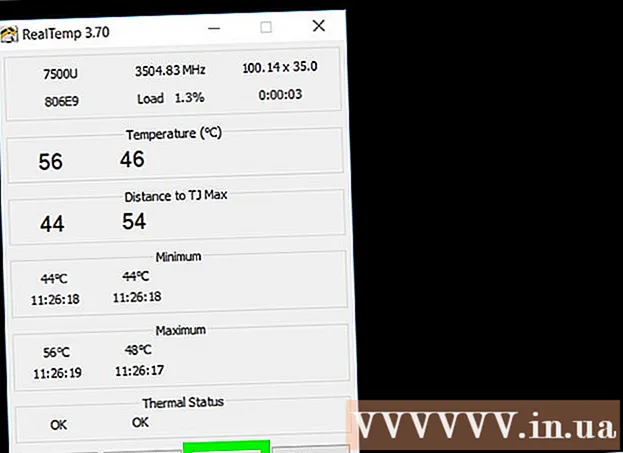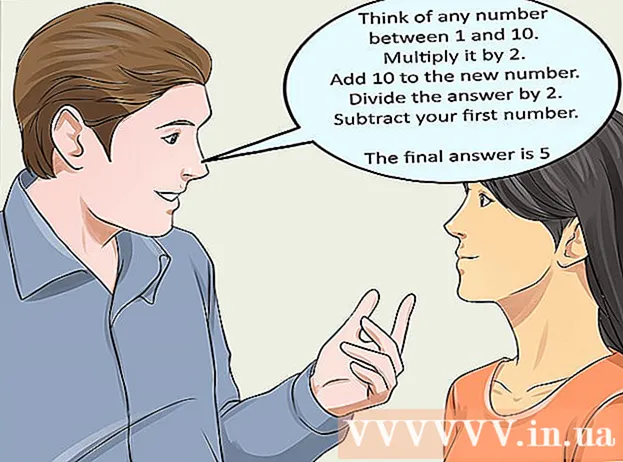מְחַבֵּר:
John Stephens
תאריך הבריאה:
24 יָנוּאָר 2021
תאריך עדכון:
1 יולי 2024

תוֹכֶן
WikiHow זה מלמד כיצד לעבור ל- Street View ולהציג תמונות של מיקומים נבחרים באמצעות מפות Google במכשיר ה- Android שלך.
צעדים
פתח את אפליקציית מפות Google באנדרואיד. לאפליקציית מפות יש סיכת מיקום אדומה מעל סמל המפה. האפליקציה ממוקמת בדרך כלל בתפריט היישומים.

לחץ על הכרטיס לַחקוֹר (לְגַלוֹת). כפתור זה כולל סמל סיכה אפור בתחתית המסך.
קבע את המיקום שברצונך לראות על המפה. אתה יכול להקיש על המסך ולגרור את המפה, או לצבוט שתי אצבעות כדי להגדיל / להקטין.
- לחלופין, תוכל להשתמש בסרגל החיפוש כדי למצוא מיקומים או קואורדינטות. סרגל זה ייקרא "חפש כאן"(חפש כאן) ובראש המסך.

לחץ והחזק את המיקום במפה. סיכה אדומה תושלך במקום שבחרת. תצוגה מקדימה של תמונת Street View של המיקום תופיע בפינה השמאלית התחתונה של המפה.
הקש על התצוגה המקדימה של תצוגת Street View. התצוגה המקדימה תופיע בפינה השמאלית התחתונה כשתשחרר את סיכת המיקום. כשתקיש עליו, תעבור למצב מסך מלא של Street View.

הקש וגרור את המסך כדי להסתכל מסביב. Street View מציע תצוגה של 360 מעלות של המיקום שנבחר.
החלק מעלה ומטה בדרכי התנועה הכחולות. אתה יכול להסתובב ולהסתובב ב- Street View. אם הרחוב או הרחוב מסומנים בצבע כחול על הקרקע, אתה יכול להחליק על הקו הכחול לטיול. פרסומת